电脑无法启动的解决办法(排查故障并修复你电脑的启动问题)
- 网络技巧
- 2024-08-07
- 43
电脑是我们日常生活中必不可少的工具,然而有时候我们可能会遇到电脑无法启动的问题。这个问题可能由多种原因引起,但不要担心,本文将为您提供一些解决电脑无法启动问题的有效办法。
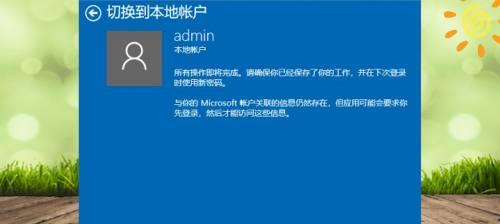
1.电源问题:检查电源线是否连接稳固、电源插座是否通电正常以及电源开关是否已打开。
确保电源线插头和电源插座连接牢固,然后检查插座是否通电。如果没有电流传输,可以尝试更换插座或者使用其他电源插座进行测试。确保电源开关处于打开状态。
2.硬件故障:检查硬件设备是否有损坏或故障引起的问题。
若电脑无法启动,可能是硬件设备出现故障。可以通过断开所有外部设备并重新连接它们,来检查是否有设备导致了启动问题。还可以尝试拆卸并重新插拔内存条、硬盘等内部硬件设备,确保它们连接正常。
3.病毒感染:检查电脑是否受到病毒或恶意软件的感染。
有时,电脑无法启动的问题可能是由于病毒或恶意软件感染引起的。在这种情况下,可以使用安全模式进入电脑系统并运行杀毒软件来扫描和清除病毒。定期更新和使用可靠的杀毒软件也是预防病毒感染的有效方式。
4.操作系统故障:修复或重新安装操作系统。
如果操作系统出现故障或损坏,电脑将无法正常启动。可以通过操作系统安装盘或启动U盘进行修复,或者重新安装操作系统来解决这个问题。在执行这些操作之前,一定要备份重要数据,以免数据丢失。
5.BIOS设置错误:检查BIOS设置是否正确。
BIOS是电脑系统的基本输入输出系统,设置不正确可能导致电脑无法启动。可以通过按下特定的键(通常是DEL、F2或F10)进入BIOS界面,并确保启动顺序、硬件配置等设置是正确的。
6.软件冲突:检查最近安装的软件是否与系统或其他软件冲突。
有时候,最近安装的软件可能与系统或其他软件发生冲突,导致电脑无法启动。在这种情况下,可以尝试进入安全模式并卸载最近安装的软件,或者使用系统还原功能回滚到较早的时间点。
7.电脑过热:清理电脑内部的灰尘和风扇。
长时间使用电脑会导致内部积聚灰尘,阻塞风扇运转,从而引起电脑过热,无法启动。可以使用压缩气罐或软毛刷轻轻清理电脑内部,特别是CPU散热器和风扇。
8.内存问题:检查内存是否安装正确或损坏。
不正确安装内存条或者损坏的内存条都会导致电脑无法启动。可以尝试重新插拔内存条,并确保其插槽连接正常。如果依然无法解决问题,可能需要更换新的内存条。
9.硬盘故障:检查硬盘是否正常工作。
硬盘故障可能导致电脑无法启动。可以尝试连接硬盘到其他电脑上,查看是否能够读取数据。如果能够读取,可能是其他组件引起的问题;如果无法读取,则可能需要更换硬盘。
10.散热问题:检查散热系统是否正常运作。
散热系统故障会导致电脑过热,并在启动时自动关闭。可以检查散热器和风扇是否正常运作,并清理积聚的灰尘。
11.电源适配器问题:检查电源适配器是否工作正常。
电源适配器故障可能导致电脑无法正常充电或供电,进而无法启动。可以尝试使用其他适配器进行测试,或者通过多米诺试验排除电源适配器问题。
12.启动文件损坏:修复启动文件或恢复到上一个可用的配置。
启动文件损坏会阻止电脑正常启动。可以使用Windows安装盘进入修复模式,然后运行修复命令(如sfc/scannow)来修复启动文件,或者通过系统还原将电脑恢复到之前的可用配置。
13.电池问题:检查电池是否安装正常或老化。
如果使用的是笔记本电脑,电池问题可能导致电脑无法启动。可以尝试拆卸电池,然后使用电源适配器进行测试。如果能够正常启动,可能需要更换新的电池。
14.硬件驱动问题:检查硬件驱动是否正确安装或更新。
错误的硬件驱动可能导致电脑无法启动。可以进入安全模式,然后检查设备管理器中是否有黄色感叹号或问号表示的设备,并尝试更新或重新安装相应的驱动程序。
15.寻求专业帮助:如果问题仍然存在,寻找专业的计算机维修服务。
如果您尝试了以上所有方法,电脑仍然无法启动,那么可能是更严重的问题。在这种情况下,寻求专业的计算机维修服务是明智的选择。他们将能够对故障进行更深入的排查和修复。
当电脑无法启动时,我们可以通过检查电源、硬件、病毒感染、操作系统、BIOS设置等方面进行排查并采取相应的解决办法。如果问题无法解决,不妨寻求专业的计算机维修服务。及时发现问题并采取正确的解决措施,能够使我们的电脑早日恢复正常运行。
电脑无法开机
电脑是我们日常生活和工作中必不可少的工具,但有时候我们可能会遇到电脑无法开机的问题。这种情况下,我们需要迅速找到原因并解决故障,以保证电脑能够正常启动。本文将为大家提供一些常见的电脑无法开机的原因以及解决办法,帮助大家快速排查故障并修复电脑,让它重新回到正常运行状态。
电源问题:检查电源插头和电源线是否连接稳固
如果电脑无法开机,首先要检查电源插头和电源线是否连接稳固,确保电源供应正常。有时候电源插头松动或者电源线断裂可能导致电脑无法正常启动。
显示器问题:检查显示器是否连接正确
如果电脑开机后没有显示器反应,可能是显示器连接不正确。请检查显示器是否连接稳固,并确保显示器处于开启状态。如果有多个显示器,请检查是否选择了正确的输入源。
内存问题:重新插拔内存条
电脑无法开机的另一个常见原因是内存条松动。在这种情况下,我们可以尝试重新插拔内存条来解决问题。关闭电脑并拔下电源线,然后打开机箱,找到内存条插槽,将内存条轻轻拔出,再重新插入确保连接稳固。
硬盘问题:检查硬盘连接是否正常
硬盘连接不正常也可能导致电脑无法开机。我们可以检查硬盘连接是否正常,并且尝试重新插拔硬盘数据线和电源线。也可以尝试更换数据线和电源线,看是否能解决问题。
BIOS设置问题:恢复默认设置
有时候不正确的BIOS设置也会导致电脑无法开机。我们可以尝试恢复默认的BIOS设置,方法是在电脑开机时按下指定的功能键进入BIOS界面,找到恢复默认设置选项并确认。
操作系统问题:修复或重装操作系统
如果电脑开机后只显示操作系统标志,但无法进入系统界面,可能是操作系统损坏。此时,我们可以尝试修复或重装操作系统。修复操作系统需要使用系统安装盘或者U盘,按照提示进行修复操作。重装操作系统则需要备份重要数据,并通过安装盘或U盘重新安装操作系统。
电池问题:检查笔记本电脑电池
对于笔记本电脑,如果电池电量过低或者电池损坏,可能导致电脑无法开机。我们可以尝试使用充电器连接电脑来解决问题。如果仍然无法开机,可以尝试拆下电池并直接使用充电器供电。
病毒问题:进行安全模式扫描
有时候电脑无法开机是因为感染了病毒。我们可以尝试进入安全模式,并使用杀毒软件进行全盘扫描,清除病毒。安全模式一般在开机时按下F8或者Shift键进入。
散热问题:清理风扇和散热器
过热也会导致电脑无法正常启动。我们可以尝试清理电脑内部的风扇和散热器,确保散热正常。可以使用吹气罐或者小刷子轻轻清理风扇和散热器上的灰尘。
硬件故障:找专业维修人员进行修复
如果经过以上的排查,电脑仍然无法开机,可能是硬件出现了故障。这时候建议寻求专业的维修人员来修复,避免因操作不当而导致更大的损坏。
驱动问题:更新或回滚驱动程序
有时候不正确的驱动程序也会导致电脑无法开机。我们可以尝试进入安全模式,并更新或回滚驱动程序。在设备管理器中找到对应的设备,右键点击选择更新或回滚驱动程序。
电源管理设置:调整电源管理计划
电源管理计划设置不当也可能导致电脑无法正常启动。我们可以尝试进入控制面板,选择电源选项,调整电源管理计划为默认设置。
网络问题:断开网络连接
有时候网络连接问题也会导致电脑无法启动。我们可以尝试断开网络连接,再进行开机尝试。如果电脑能够正常启动,可以排查网络连接问题。
BIOS更新:更新最新版本的BIOS
过旧的BIOS版本也可能导致电脑无法正常启动。我们可以尝试下载并更新最新版本的BIOS,注意在更新过程中遵循相关操作指引,避免操作不当导致更大的问题。
系统还原:恢复到之前的系统状态
如果电脑开机后出现问题是在最近安装了软件或者更新了驱动程序后发生的,我们可以尝试进行系统还原,恢复到之前的系统状态。系统还原可以在控制面板的系统和安全选项中进行。
电脑无法开机是我们在使用过程中经常遇到的问题,但只要我们能够快速找到原因并采取相应的解决办法,就能够迅速修复电脑故障,并让它重新回到正常运行状态。希望本文提供的解决办法能够对大家有所帮助,并能够解决电脑无法开机的问题。如果以上方法仍无效,建议及时寻求专业维修人员的帮助,以确保电脑能够正常使用。
版权声明:本文内容由互联网用户自发贡献,该文观点仅代表作者本人。本站仅提供信息存储空间服务,不拥有所有权,不承担相关法律责任。如发现本站有涉嫌抄袭侵权/违法违规的内容, 请发送邮件至 3561739510@qq.com 举报,一经查实,本站将立刻删除。